
Czy wiesz, jak wyświetlić niewidoczne pliki lub foldery w systemie Windows? To staje się jednym z zadań, które wiele osób wykonuje najczęściej, próbując się dowiedzieć, jeśli twoja pamięć USB lub trochę miejsca na dysku twardym, zawiera niewidoczny plik lub folder.
Nawet jeśli wszyscy wiemy, jak postępować pokaż te niewidoczne elementy w systemie Windows, Jest taka mała sztuczka, o której niewiele osób wie i która jest obsługiwana przez przeglądarkę internetową, ponieważ dzięki niej możemy przeprowadzić prostą eksplorację dowolnego dysku twardego, jego folderów, a nawet plików skompresowanych w określonym formacie; Jeśli chcesz wiedzieć, jak wykonać to zadanie, czytaj dalej resztę informacji.
Tradycyjna metoda uczynienia niewidocznych folderów niewidocznymi w systemie Windows
Pomimo tego, że jest to częste zadanie dla dużej liczby osób, niektórzy mogą nie wiedzieć, jak postępować sprawiają, że niewidoczne foldery są niewidoczne w systemie Windows. Właściwie jest to mała sztuczka, którą można uruchomić z „Eksploratora plików”.
Musisz tylko przejść do „Opcje folderów”, a następnie przejść do zakładki „Widok”; natychmiast pojawi się kilka opcji, z których musisz aktywować skrzynkę, która ci pomoże „Pokaż pliki niewidoczne lub systemowe”; Teraz zaproponujemy wykonanie tego samego zadania, ale bez konieczności dokonywania tej modyfikacji i korzystania z dowolnej przeglądarki internetowej.
Trick z Mozilla Firefox, aby pokazać niewidoczne elementy
Jeśli jesteś jedną z osób, które używają Mozilla Firefox, zalecamy uruchomienie go i wpisanie w pasku adresu «C :/»A następnie naciśnij przycisk« Enter ».
Wszystko, co znajduje się w katalogu głównym dysku twardego „C:”, pojawi się natychmiast, chociaż w tej przeglądarce internetowej nie będzie możliwe przeglądanie niewidocznych folderów lub elementów.
Sztuczka z Google Chrome, aby pokazać niewidoczne elementy
Teraz, jeśli jesteś jednym z użytkowników Google Chrome, masz szczęście, ponieważ ta przeglądarka internetowa to oferuje lepsze funkcje niż Mozilla Firefox. Aby zobaczyć wyniki, zalecamy wykonanie tego samego zadania, które zaleciliśmy powyżej.
Możesz to zauważyć w tym przypadku jeśli pojawi się kilka dodatkowych pozycji, które w Mozilla Firefox pozostały niewidoczne, aw Google Chrome stały się widoczne. Ta sama sytuacja ma miejsce z kilkoma folderami w systemie, które w tym przypadku są pokazane.
Trick z Operą, aby pokazać niewidoczne elementy systemu Windows
Duża część użytkowników korzysta również z Opery, przeglądarki internetowej, która oferuje również możliwość łatwego przeglądania niewidocznych elementów. Jak poprzednio, zalecamy wykonanie tego samego zadania, to znaczy w pasku adresu wpisz „C: /” a następnie naciśnij przycisk «enter».
Opera działa tak samo jak Google Chrome, chociaż ma większe zalety. Na przykład, jeśli znajdziesz skompresowany plik w formacie Zip lub Rar, w tym samym czasie możesz kliknij, aby zobaczyć jego zawartość, który pojawi się jako jeszcze jeden folder. Jeśli jest tam plik wykonywalny, możesz go kliknąć dwukrotnie, będzie to oznaczać, że przeglądarka internetowa nie będzie interpretować pliku jako pobierania, więc tymczasowo zapisze go w „Temp” systemu.
A co z Internet Explorerem i omawianą sztuczką?
Możesz spróbować wykonaj ten sam test w przeglądarce Internet Explorer, Dzieje się tak, ponieważ ta przeglądarka jest zwykle instalowana domyślnie we wszystkich systemach operacyjnych Windows. Ta sztuczka nie działa tutaj, ponieważ przeglądarka internetowa jest nierozerwalnie związana z „Eksploratorem plików”.
Jeśli i tak wykonasz sztuczkę, zobaczysz to natychmiast pojawi się okno «Eksplorator plików» po naciśnięciu przycisku «Enter»; Zaleta tych sztuczek, o których wspomnieliśmy, jest świetna, ponieważ można rozpocząć przeglądanie zawartości pendrive'a USB (jeśli chcesz) i sprawdzić, czy są tam ukryte pliki, co możesz zrobić w Google Chrome lub w Operze zgodnie ze wspomnianym analiza. Jeśli istnieją niewidoczne pliki, zostaną one wyświetlone bez konieczności modyfikowania „Opcji folderów”.
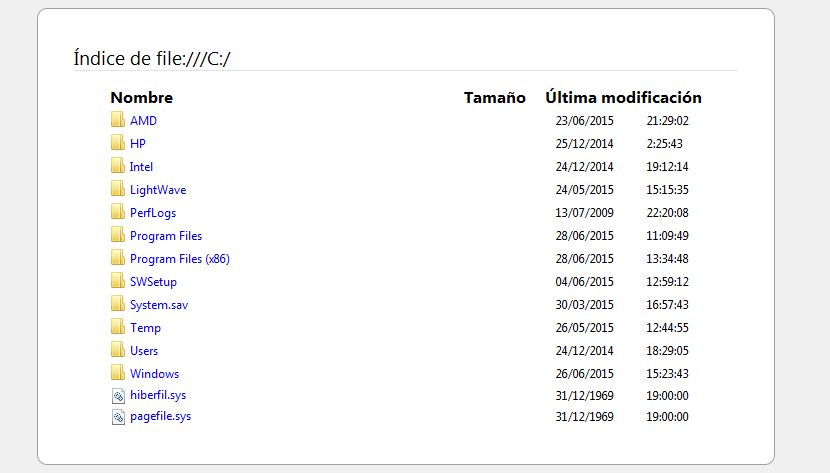
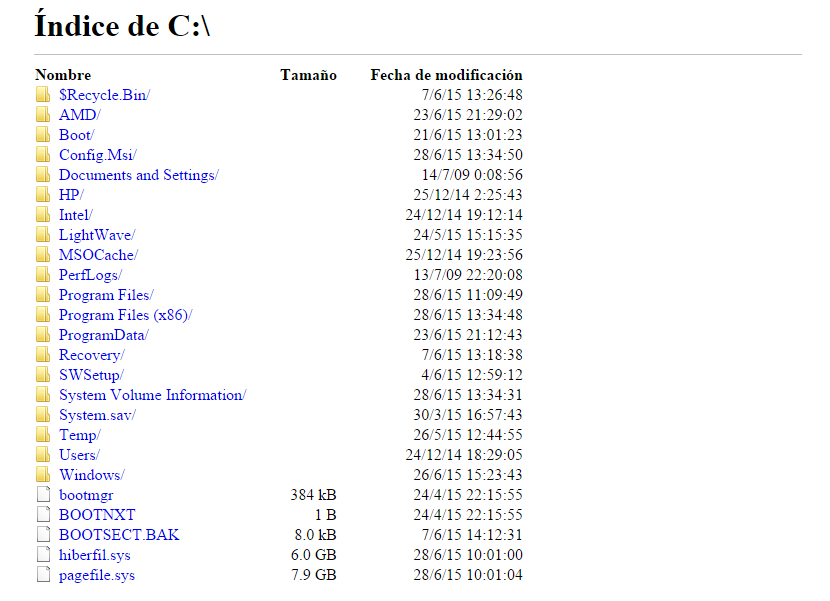
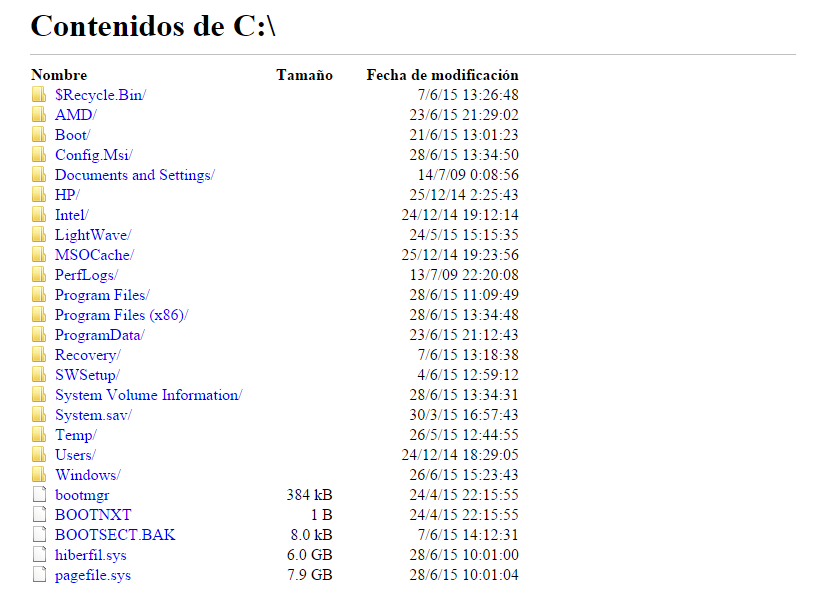
Cześć. Fakt, że Chrome wyświetla pliki ukryte i systemowe, nie czyni go lepszym niż Firefox, ale czyni go bardziej podatnym na ataki. Ta funkcja jest przydatna tylko dla administratorów systemu, w przeciwnym razie może przynieść efekt przeciwny do zamierzonego.